arcgis导出栅格数据的方法
- 时间:2020-09-28 09:27
- 来源:下载吧
- 编辑:longnian
arcgis是一款功能强大的GIS专业电子地图信息编辑和开发软件,该软件给用户提供了一组独特的功能,可以将基于位置的分析应用于业务实践,还可以使用上下文工具可视化和分析数据,以便获得更加深入的见解。我们在使用这款软件做地理数据分析的时候,难免会对数据进行编辑变换,并导出栅格数据图层。但是这款软件在日常生活中使用得不多,操作使用方面难度较大,所以有很多朋友不知道如何导出栅格数据。那么接下来小编就给大家详细介绍一下arcgis导出栅格数据的具体操作方法,有需要的朋友可以看一看。
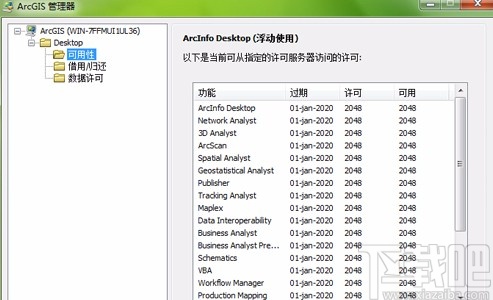
方法步骤
1.如下图所示,我们在栅格数据utm_srtm_51_04.img图层中裁剪了一部分图形出来,命名为utm_Clip图层。
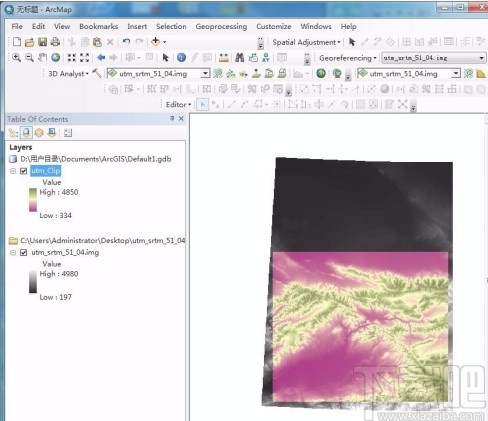
2.这里两个图层是不在一个文件夹位置的,我们需要将utm_Clip图层导出到目标文件夹。

3.接着我们右击utm_Clip图层,界面上会出现一个下拉框,在下拉框中选择“Data”选项。
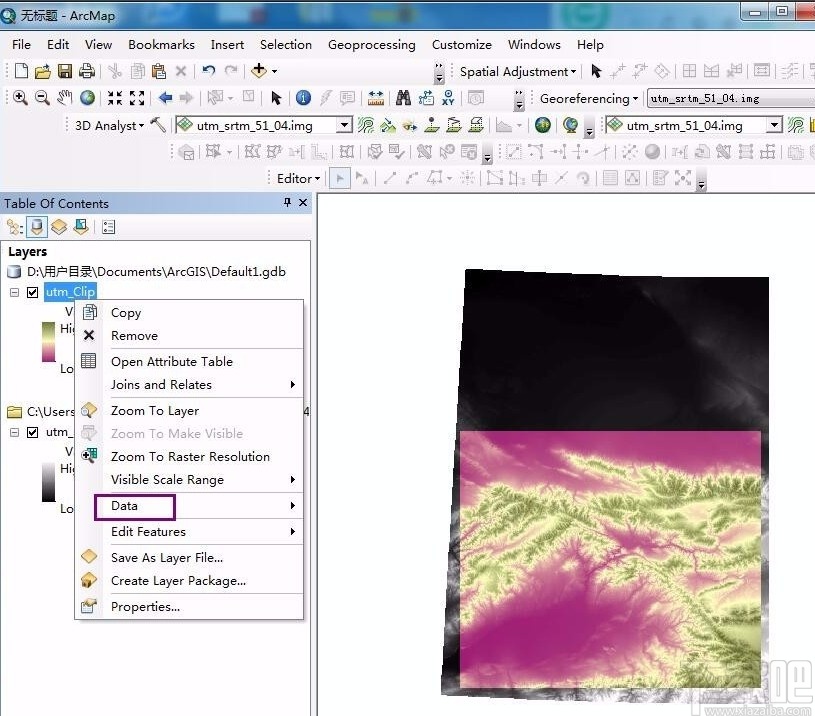
4.然后在Data选项旁边会出现一个子下拉框,我们在子下拉框中选择“Export Data”选项。
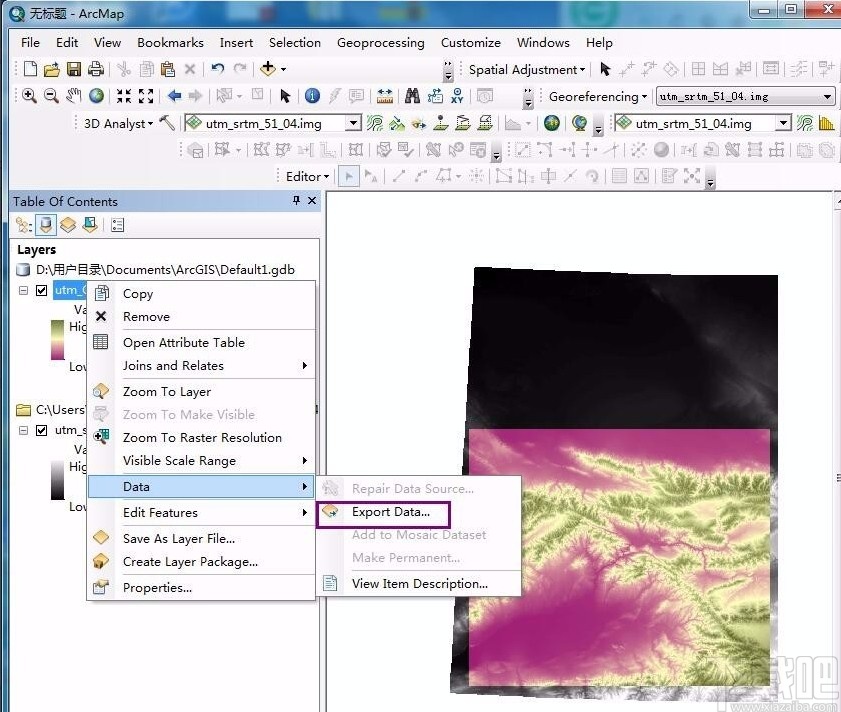
5.紧接着界面上会弹出一个窗口,我们在窗口中设置类型、单元格大小、名称以及路径等参数。

6.以上参数设置完毕后,我们在窗口底部找到“Save”按钮,点击该按钮就可以将utm_Clip导出软件了。
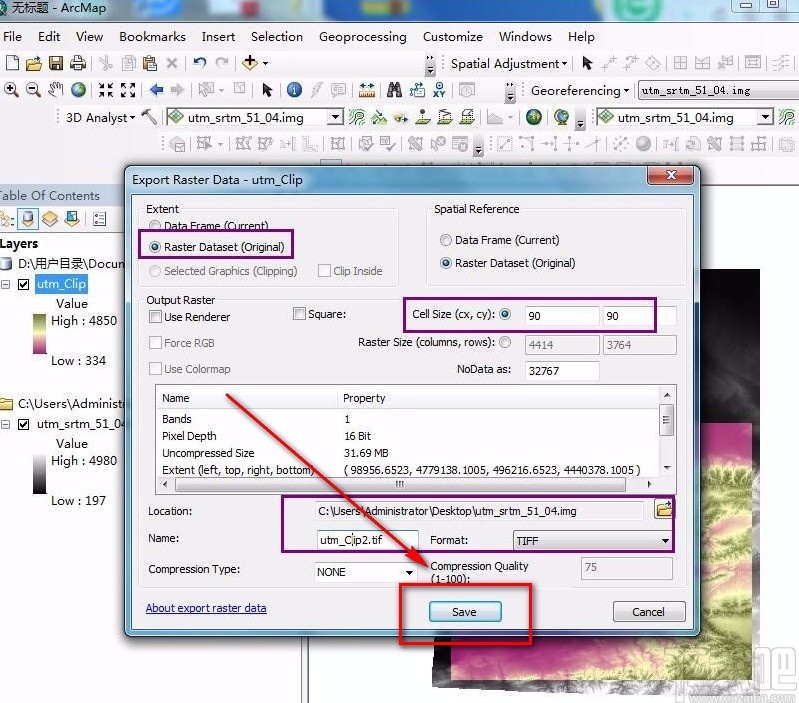
以上就是小编给大家整理的arcgis导出栅格数据的具体操作方法,方法简单易懂,有需要的朋友可以看一看,希望这篇教程对大家有所帮助。
最近更新
-
 淘宝怎么用微信支付
淘宝怎么用微信支付
淘宝微信支付怎么开通?9月5日淘宝公示与微信
- 2 手机上怎么查法定退休时间 09-13
- 3 怎么查自己的法定退休年龄 09-13
- 4 小红书宠物小伙伴怎么挖宝 09-04
- 5 小红书AI宠物怎么养 09-04
- 6 网易云音乐补偿7天会员怎么领 08-21
人气排行
-
 易剪辑给视频添加马赛克的方法
易剪辑给视频添加马赛克的方法
易剪辑是一款功能强大的视频编辑软件,该软件体积小巧,但是给用
-
 爱拍电脑端调整视频播放速度的方法
爱拍电脑端调整视频播放速度的方法
爱拍电脑端是一款功能齐全的视频编辑软件,该软件界面直观漂亮,
-
 snapgene下载安装方法
snapgene下载安装方法
snapgene是一款非常好用的分子生物学模拟软件,通过该软件我们可
-
 ae2020导出视频的方法
ae2020导出视频的方法
ae这款软件的全称是AfterEffects,是一款世界著名的拥有影像合成
-
 mouse rate checker下载安装方法
mouse rate checker下载安装方法
mouseratechecker是一款检测鼠标DPI和扫描率综合性能的软件,可以
-
 packet tracer汉化操作方法
packet tracer汉化操作方法
CiscoPacketTracer是一款思科模拟器,它是一款非常著名的图形界面
-
 manycam下载使用方法
manycam下载使用方法
manycam是一款非常实用且功能强大的摄像头美化分割软件,它拥有非
-
 ms8.0下载安装的方法
ms8.0下载安装的方法
MaterialsStudio8.0是一款功能强大的材料模拟软件,模拟的内容包
-
 blender设置中文的方法
blender设置中文的方法
blender是一款开源的跨平台全能三维动画制作软件,该软件功能十分
-
 blender复制物体的方法
blender复制物体的方法
blender是一款高效实用的跨平台全能三维动画制作软件,该软件不仅
